Программы для восстановления SD карт

Все устройства со временем перестают работать. Это может быть связано с огромным количеством факторов, но наиболее распространённым является износ. В случае, если ваше внешнее устройство запоминания начало работать гораздо хуже, чем ранее, то советуем вам воспользоваться специализированным софтом на русском, который предназначается для восстановления работоспособности данных флешек и Микро СД карт памяти.
Содержание:
Как восстановить карту памяти с помощью программ?
SD Card Recovery
RecoveryRobot Memory Card Recovery
HDD Low Level Format Tool
SDFormatter
JetFlash Recovery Tool
Заключение
Как восстановить карту памяти с помощью программ?
SD Card Recovery
RecoveryRobot Memory Card Recovery
HDD Low Level Format Tool
SDFormatter
JetFlash Recovery Tool
Заключение
Как восстановить карту памяти с помощью программ
Итак, в рамках данного материала мы рассмотрим 5 программ, которые предназначаются для восстановления флешек и микро карт памяти в формате «SD».
Большинство из них распространяются бесплатно, однако присутствуют и платные решения. В любом случае рекомендуем вам дочитать данный материал до конца, чтобы выбрать программу основываясь на своих предпочтениях и потребностях. Итак, давайте приступим.
SD Card Recovery
«SD Card Recovery» – это достаточно мощное программное решение, которое позволяет восстановить информацию с поломанной карты памяти. Следует отметить, что она поддерживает все форматы карт памяти, которые установлены в большинстве моделей цифровых камер, смартфонов, планшетных компьютеров и так далее.
Список поддерживаемых форматов запоминающих устройств следующий - SD, miniSD, microSD, CF, SDHC, Memory Stick, xD Picture Card, MMC и SmartMedia. Прежде, чем запускать программу подключите испорченную карту памяти к компьютеру.
После подключения карты памяти откройте программу. Она произведёт диагностику вашей системы на наличие подключенных ВЗУ и после этого отобразит их полный список. Вы сможете просмотреть файлы, которые хранились на каждой из этих карт памяти.
Скажем сразу, что данная программа не поможет вам вернуть поломанную карту «к жизни», но с её помощью вы сможете вернуть все данные, которые хранились на поломанном устройстве.
В здешнем наборе инструментов разберётся даже самый малоопытный пользователь, поскольку интерфейс здесь хоть и достаточно простой, но тем не менее весьма приятный.
Также следует отметить алгоритмы, которые программа использует для восстановления данных, поскольку они обеспечивают достаточно высокую скорость сканирования. Интерфейс полностью переведён на русский язык, из-за чего использовать приложение достаточно комфортно.
Программа распространяется платно, однако здесь присутствует пробный период – один месяц. За это время вы сможете разобраться в программе и понять, стоит ли за неё платить или нет.
Читайте также: Как восстановить удаленные файлы с флешки
RecoveryRobot Memory Card Recovery
Приложение «RecoveryRobot Memory Card Recovery» является одним из самых лучших решений для работы с повреждёнными картами памяти формата «SD» и не только.
Принцип его работы практически идентичен описанному ранее приложению – сначала оно сканирует подключенные ВЗУ, после выводит в рабочую область их список и после выбора нужного устройство запоминания пользователь сможет восстановить данные, которые на нём хранились.
Следует отметить, что программа «RecoveryRobot Memory Card Recovery» может обработать даже карты памяти, ошибки на которых являются критическими.
Перевод на русский здесь, к сожалению, отсутствует, однако интерфейс здесь достаточно простой и интуитивно понятный, поэтому если вы имеете хотя бы маломальские знания английского языка, то разобраться с ним вы сможете без особых проблем. Данная программа, в отличие от предыдущей, находится в открытом доступе, однако она также не поможет вам для починки поломанного ВЗУ.
Читайте также: Компьютер перестал видеть карту памяти – что делать
HDD Low Level Format Tool
На третьем месте нашего списка располагается утилита «HDD Low Level Format Tool». Следует сразу отметить, что в отличие от предыдущих программ помимо внешних накопителей она также умеет «ремонтировать» и внутренние.
Сходство с предыдущими решениями здесь только в алгоритме работы – сначала программа сканирует все подключенные к системе накопители (как внутренние, так и внешние), после чего выводит в рабочую область список подключенных носителей.
О каждом накопителе предоставляются подробные сведения, также возможность произведения S.M.A.R.T.-анализа и функция низкоуровневого форматирования.
Присутствует функция быстрого и полного форматирования. В случае, если ваше устройство находится в критическом состоянии, то лучше использовать полное форматирование, поскольку в этом случае все разметки, разделы и так далее будут возвращены к исходному состоянию.
После того, как процедура форматирования будет окончена, встроенная утилита для изменения формата предложит вам указать файловую систему. Из минусов следует отметить платную доступность и отсутствие русификации. Конечно, период апробации здесь присутствует, однако всё же имеется ограничение в количестве информации, которую программа может обработать.
Читайте также: Программы для форматирования USB флешек
SDFormatter
В отличие от всех рассмотренных нами выше программ, список форматов карт памяти, которые поддерживает «SDFormatter» сравнительно мал - SD, miniSD, microSD, SDHC и SDXC. Данная программа станет для вас хорошим решение в случае, если ваша карта памяти постоянно «лагает» или вовсе не индексируется смартфоном или компьютером.
Как заверяют разработчики, их инструмент более функциональный, чем утилита, интегрированная в систему «Windows», так как она разрабатывалась и оптимизировалась основываясь на технологии «Secure Digital».

Прежде, чем начинать форматирование вам потребуется выбрать один из трёх его видов – это быстрый (Quick), с полным удалением всех данных (Erase) или полный с возможностью перезаписи информации (OverWrite). Если вы выберете последний метод, для форматирования будет использоваться технология с добавлением случайных битов.
Из-за этой технологии в случае, если вы как-либо удалите эти данные у вас, не получится вернуть их даже в случае, если вы будете использовать специализированные продвинутые утилиты.
Утилита распространяется бесплатно, и это можно считать большим плюсом. Однако здесь есть и минус – отсутствие перевода на русский язык. Присутствует поддержка только английского и японского, что для многих пользователей может стать значительным минусом.
Читайте также:
Лучшие программы для ремонта и восстановления флешек
Лучшие программы для восстановления флешки
JetFlash Recovery Tool
И напоследок рассмотрим программу, при помощи которой можно восстановить любую флэшку. Единственное, что вам потребуется – это подключить флэшку к компьютеру, выбрать её в рабочей области программы и нажать «Start».
Алгоритмы данной программы достаточно продвинутые, из-за чего она способна максимально быстро отыскивать повреждённые участки карты памяти и форматируют их. Помимо этого они также собирают информацию с повреждённых секторов.

Данная программа практически полностью автоматизирована, поэтому всё, что от вас потребуется – это пару раз кликнуть мышкой. Конечно, перевод интерфейса на русский не был предусмотрен разработчиками, однако надобность в нём просто отпадает, поскольку вам не придётся выполнять какие-либо сложные операции.
Это приложение станет отличным вариантом для новичков, у которых поломалось внешнее устройство запоминания и они не знают, что и как делать. Изначально данная программа разрабатывалась исключительно для накопителей, которые выпускает фирма «Transcend», однако позднее сюда добавили поддержку и других фирм, что сделало её ещё более популярной.
Читайте также: Программы для восстановления накопителей фирмы «Transcend»
Заключение
Итак, сегодня мы рассмотрели 5 лучших программ для восстановления карт памяти. Надеемся, что данная статья смогла помочь вам. Всем мир!
Рейтинг:
(голосов:1)
Не пропустите похожие инструкции:
Комментариев пока еще нет. Вы можете стать первым!
Популярное
Авторизация





















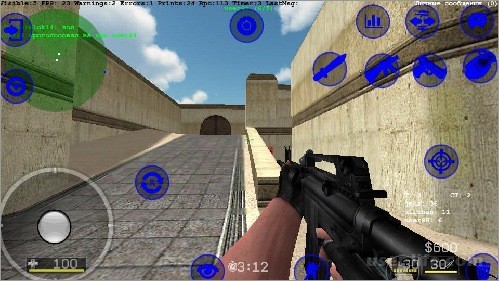















Добавить комментарий!